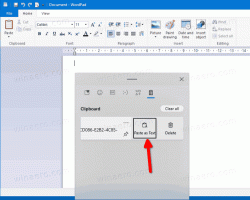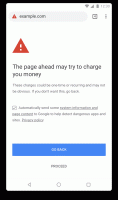Klassieke msconfig.exe terugkrijgen in Windows 10 en Windows 8
Als u liever de goede oude tool msconfig.exe gebruikt om uw opstart-apps te beheren, zal het u misschien verbazen dat deze functie niet meer in Windows 10 en Windows 8 is opgenomen. In plaats daarvan dwingen de nieuwe besturingssystemen u om de nieuwe Task Manager-app te gebruiken om uw opstartprocessen te beheren. Niet alleen is de nieuwe Taakbeheer vol problemen, maar als je eenmaal de klassieke Taakbeheer hebt hersteld, heb je een manier nodig om opstart-apps ook op de oude manier te beheren. In dit artikel zullen we zien hoe u de klassieke msconfig.exe terug kunt krijgen in Windows 10 en Windows 8.
Advertentie
Te krijgen classic msconfig.exe terug in Windows 10 en Windows 8, moet u het volgende doen:
- Download het installatieprogramma van de volgende website: Download msconfig.exe voor Windows 10 en Windows 8.
- Pak het uit en voer het exe-bestand uit.
- Volg de installatiewizard. Het zal de klassieke msconfig.exe-bestanden in uw besturingssysteem installeren.

Zodra dit is gebeurd, drukt u op Winnen + R toetsen samen op het toetsenbord en typ msconfig.exe in het vak Uitvoeren. 
Het klassieke hulpprogramma msconfig.exe wordt geopend, waar u uw opstart-apps en -services kunt beheren.
Het installatieprogramma wordt geleverd met legitieme Windows 7-bestanden waarmee niet is geknoeid. Als je je afvraagt waarom het wordt geleverd met een installatieprogramma en niet alleen met een zipbestand - het antwoord is omdat er goede meertalige ondersteuning (MUI) moet zijn. Het installatieprogramma levert automatisch de juiste MUI-bestanden.
Merk op dat het uw systeembestanden niet zal vervangen. De klassieke msconfig wordt samen met de nieuwe geïnstalleerd, dus je kunt de volgende truc gebruiken om tussen msconfigs te schakelen:
Typ het volgende in het vak Uitvoeren om de nieuwe te starten:
%windir%\system32\msconfig

Typ het volgende in het vak Uitvoeren om de klassieke msconfig-app te starten:
%windir%\system32\msconfig1

Standaard wordt de klassieke gebruikt wanneer u gewoon 'msconfig' typt in het dialoogvenster Uitvoeren zonder een pad op te geven.
Om het te verwijderen, ga naar Configuratiescherm - Programma's en onderdelen - Selecteer "Classic msconfig" en klik vervolgens op "Verwijderen".
Dat is het.